En muchos de nuestros proyectos eléctricos tenemos componentes que representamos en diferentes esquemas. Por ejemplo, elementos que se representan el esquema de sinóptico o componentes que tienen elementos circuitos principales y auxiliares.
Ya hemos hablado anteriormente de asociar componentes, si quiere saber o repasar las ventajas de asociar componentes o cómo asociar componentes puede acceder a nuestros artículos
A continuación, se explicará el proceso para conocer cómo asociar los componentes que ya han sido insertados en el plano. En este caso cambiaremos la asignación del componente, ya sea porque nos hemos equivocado o porque tenemos que hacer un cambio en nuestro esquema.
En este ejemplo vamos a insertar el contactor K1 con sus respectiva bobina y contacto auxiliar abierto. El contacto K2 lo hemos asignado incorrectamente y en lugar de ser K1 es K2, por lo que son componentes diferenciados.
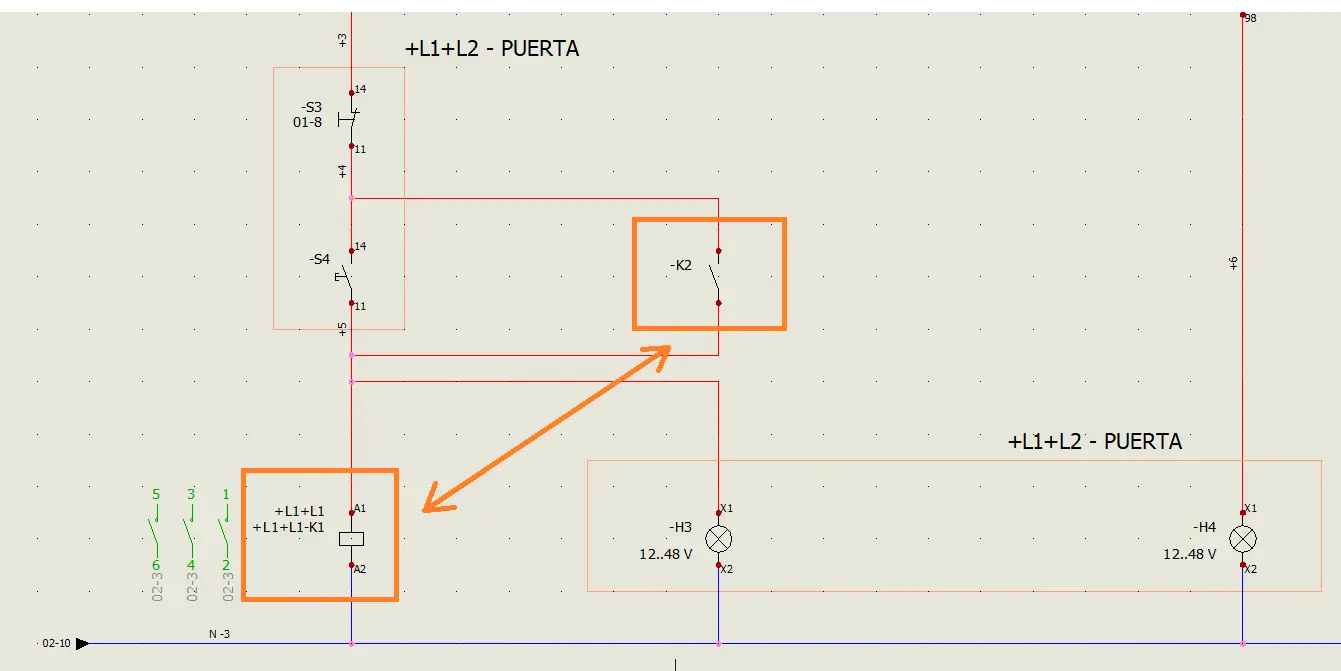
Podemos ver si algún circuito está libre en las referencias cruzadas o revisar los circuitos dentro de las propiedades de componente.
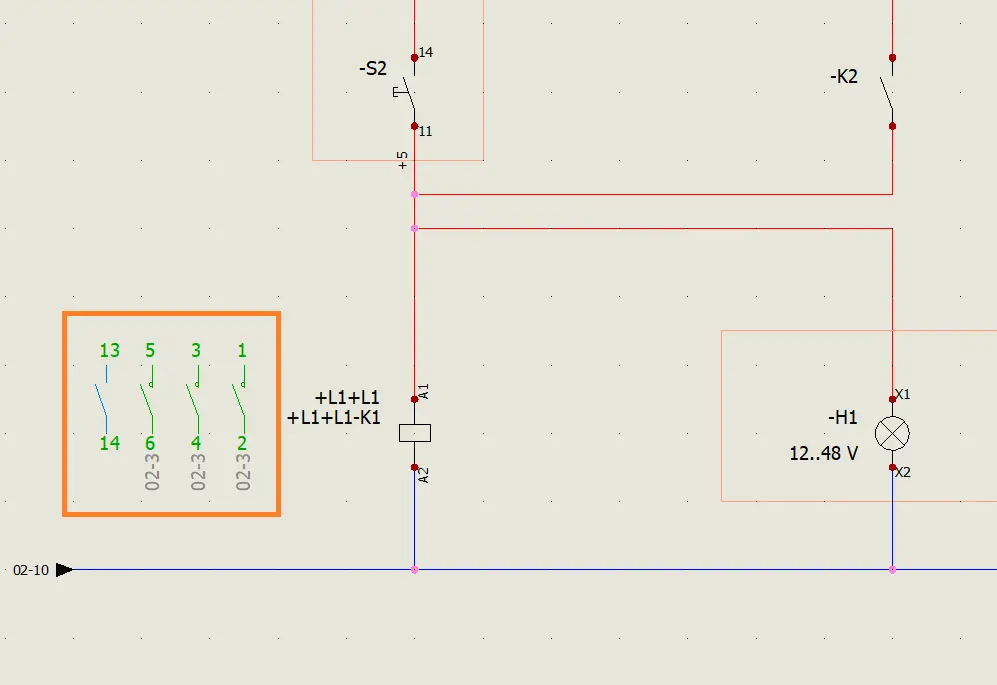
Recuerde que los circuitos de un componente pueden verse haciendo doble clic sobre su símbolo en la pestaña «Referencia de fabricante y circuitos». En este caso vemos como el Contacto Auxiliar NA está libre.
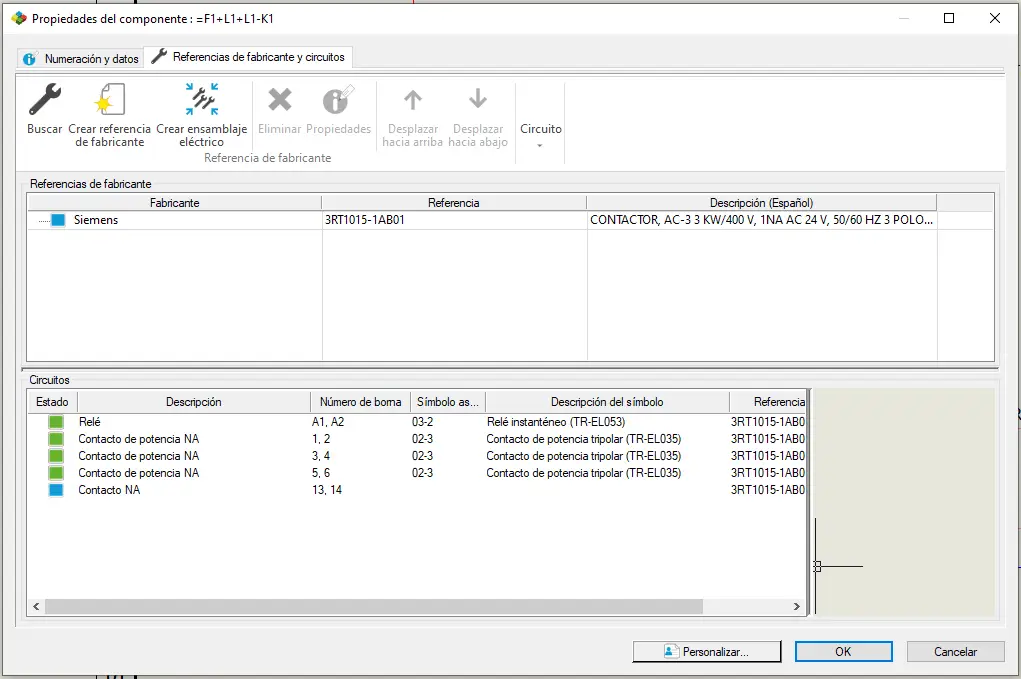
Tenemos el contacto NA (normalmente abierto) en el esquema, pero este componente es K2 y no forma parte del contactor K1. A continuación, vamos a cambiarlo.
Hacemos clic derecho sobre el contacto abierto K2 y seleccionamos «asignar componente».
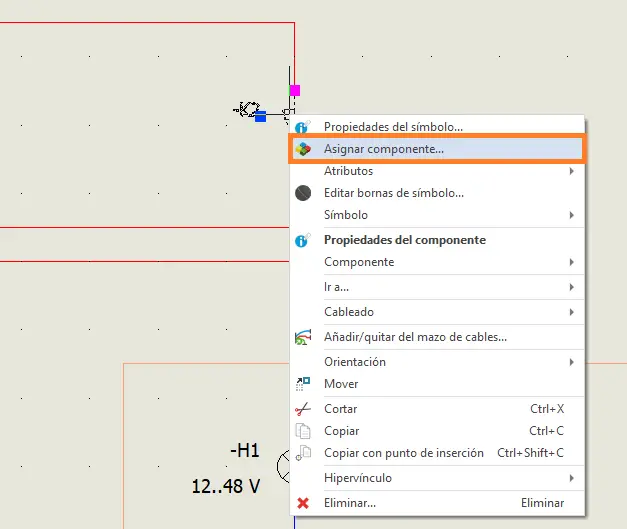
A la izquierda tendremos el panel de comando con las opciones para asignar componente. Seguidamente hay que:
- Seleccionar el componente a cambiar. En este caso K2.
- Seleccionar entre todos los componentes al que queremos asignarlo. En este caso K1.
- Validar el cambio con el icono del check verde.
- Sin salir de este menú podremos asignar más componentes. Cuando terminemos, seleccionamos el aspa roja para terminar con la asignación de componentes.
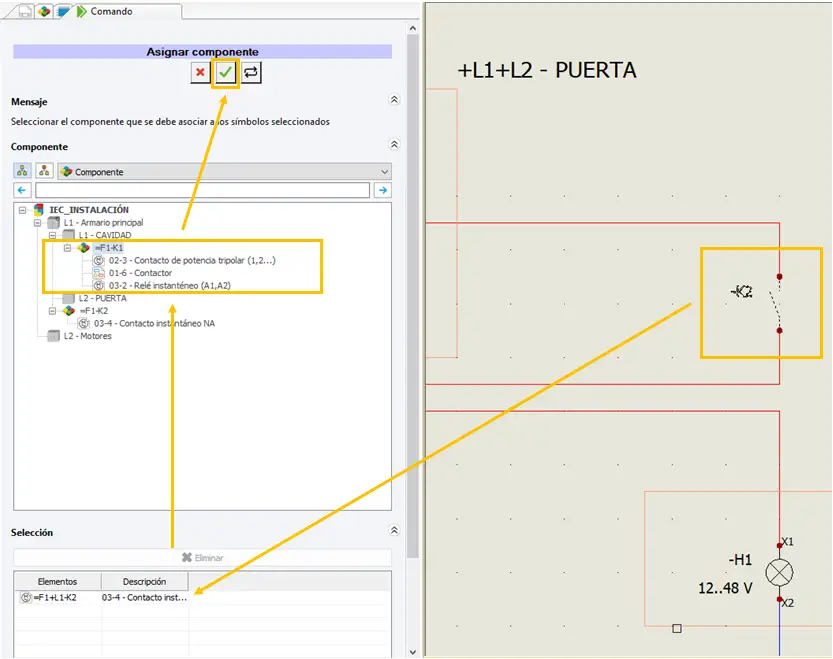
Una vez realizada la asignación, todos los elementos de K1 están correctamente asignados. Todas las referencias cruzadas están en color verde, esto indica que son correctas y que están correctamente asignadas.
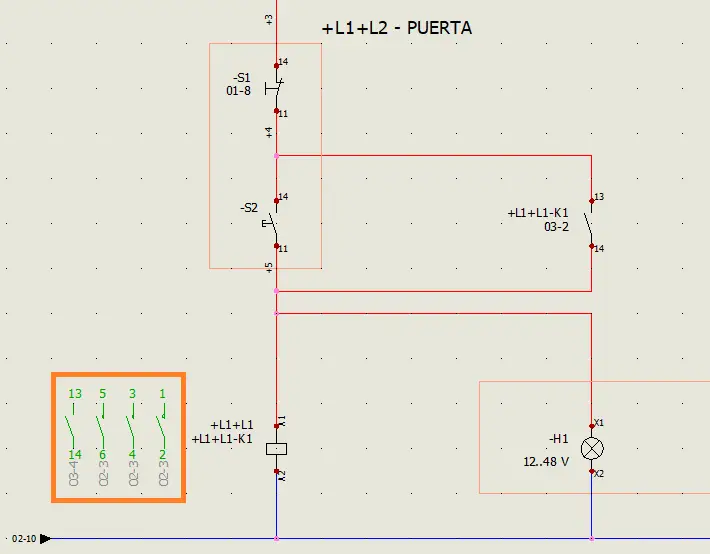
En los circuitos de nuestro componente Contactor K1 podremos revisarlo también. Todos los circuitos están en verde indicando su correcta asignación. Además, nos indica la columna y esquema donde está ubicado ese símbolo. Al hacer clic sobre uno de los circuitos tendremos una previsualización.
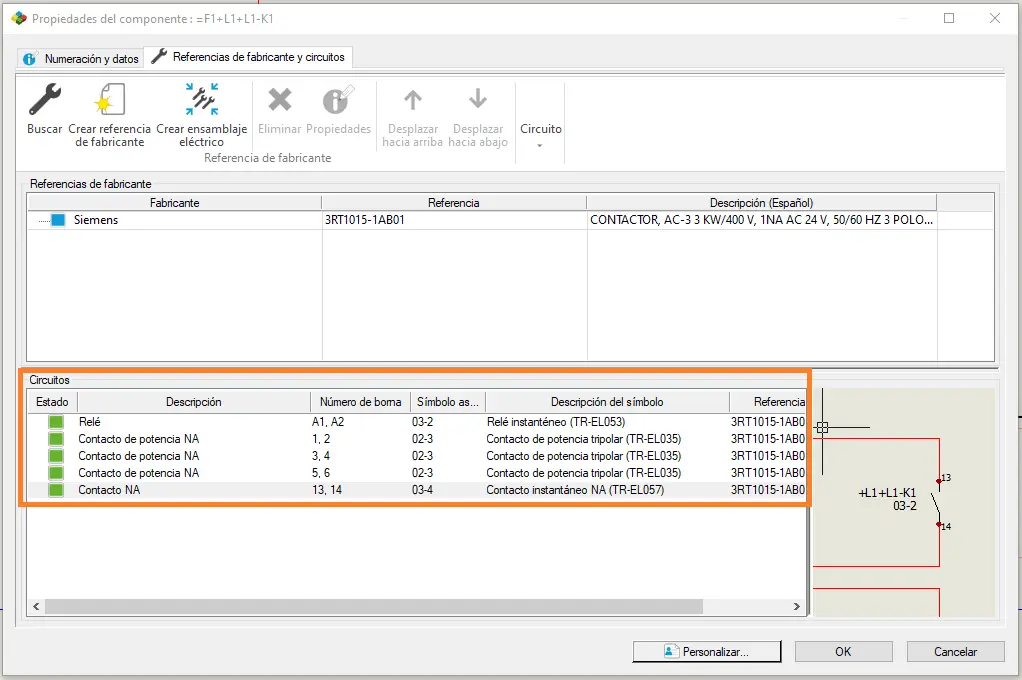
Para poder seguir las instrucciones de una forma más audiovisual puede consultar el vídeo que se muestra a continuación.
Esperamos que este contenido os resulte útil. Quedamos a vuestra disposición para consultas técnicas y formación.
CSWE. Técnico de soporte y formador de SOLIDWORKS en ORIGEN. Ingeniero Industrial por la Universidad de Sevilla. Melómano, ¡nunca salgo de casa sin mis auriculares!




